パソコンを起動したとき、ログイン画面に表示される「丸い写真アイコン」、気になったことはありませんか?
このアイコン、実は自分の好きな画像に簡単に変更できるんです。
「なんとなくデフォルトのまま使っていたけど、ちょっと味気ないかも…」
「仕事用とプライベート用で見た目を変えたい!」
そんな方に向けて、この記事ではWindows10でログイン時に表示されるユーザー画像を変更する手順を、わかりやすく解説します。
-150x150.png) ユミ
ユミちょっとした見た目のカスタマイズで、毎日の起動が少し楽しくなりますよ♪
目次
パソコン起動時の写真(丸いアイコン)とは?
今回変えるのは、こちらの画面の写真です↓
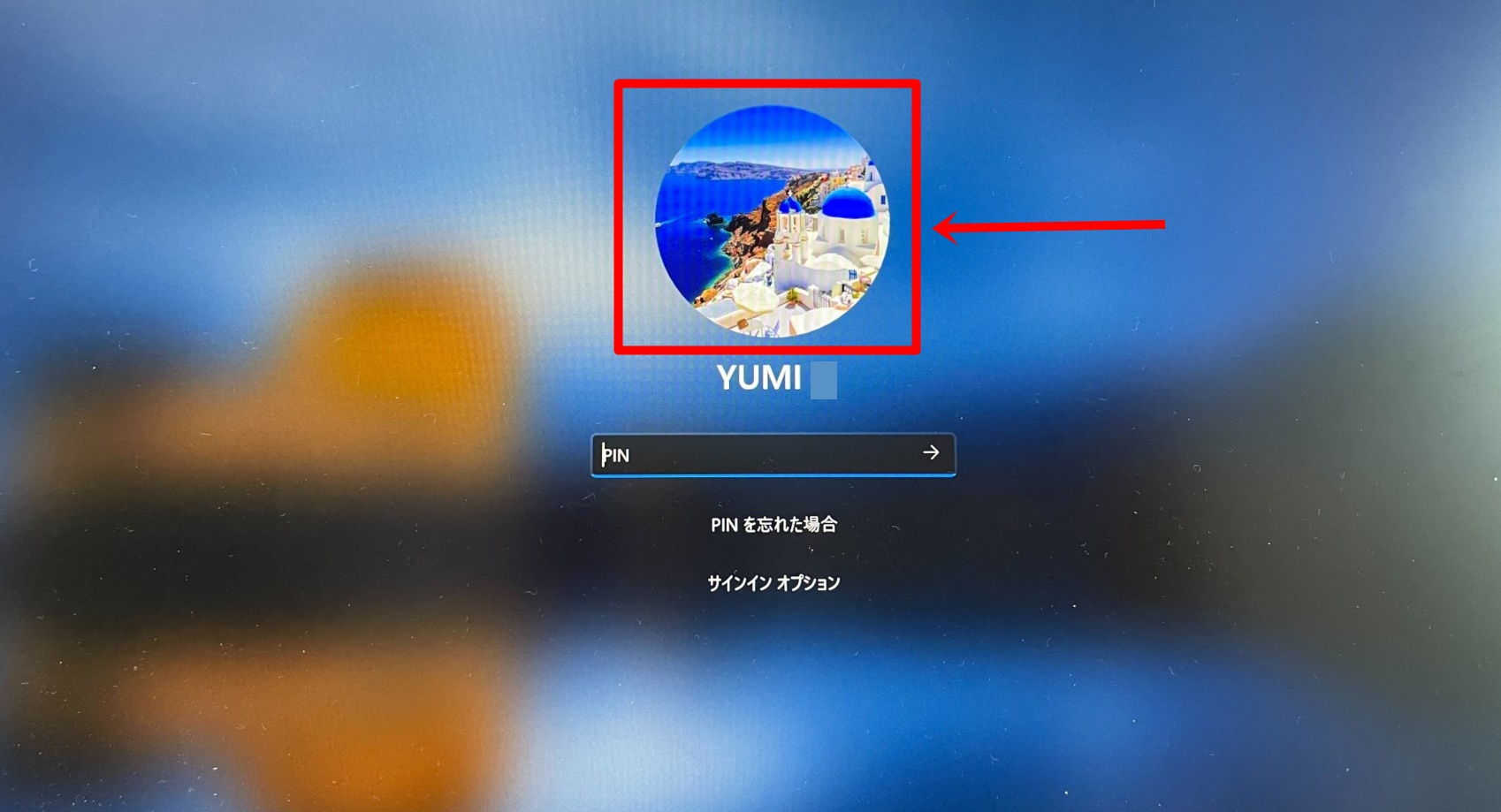
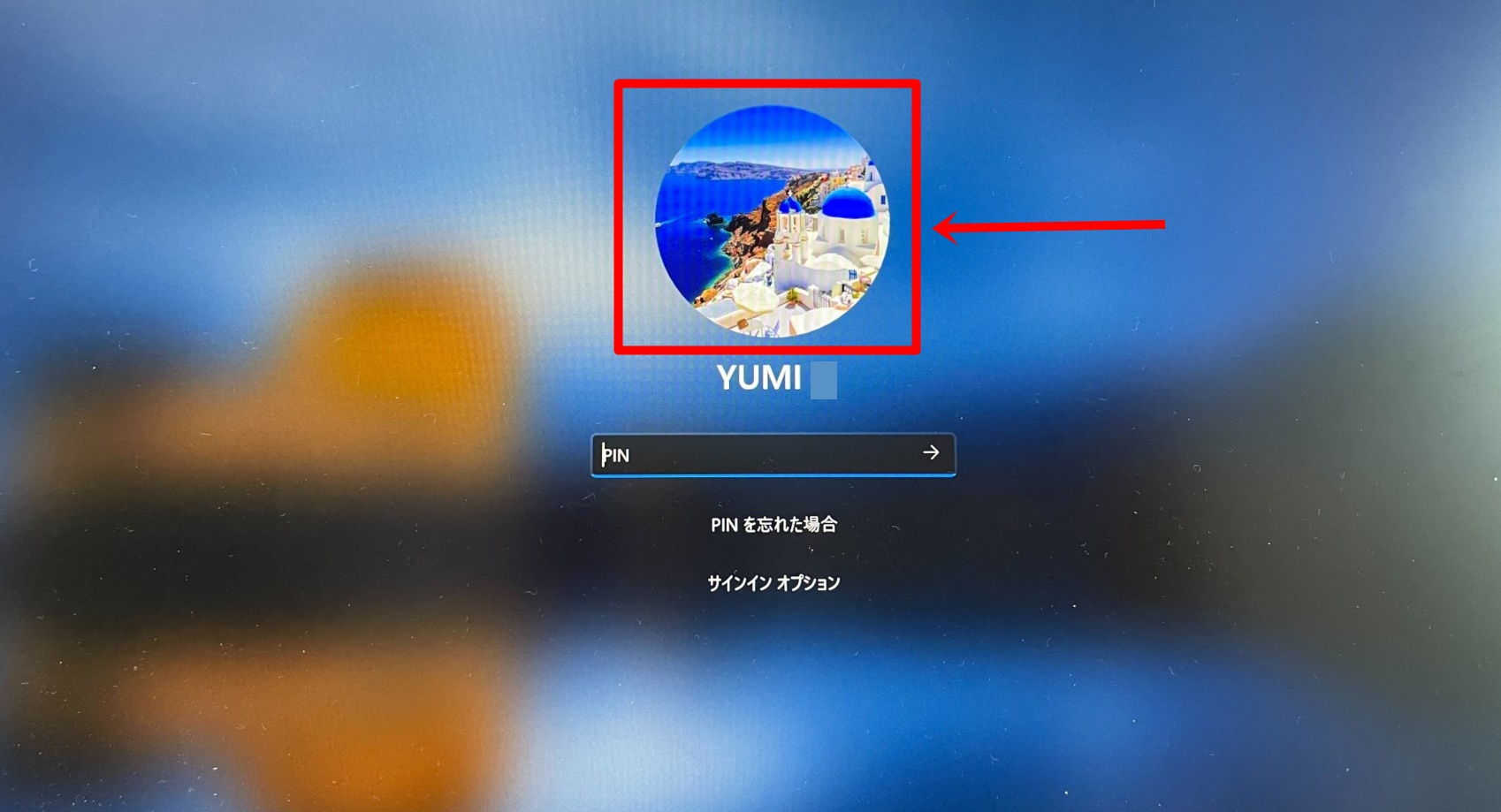
-150x150.png)
-150x150.png)
-150x150.png)
パスワードを入力する画面ですね。
パソコン起動時の写真を変更する方法【Windows10】
変更方法は、とても簡単です。
起動後のスタートボタンから、名前をクリックします。
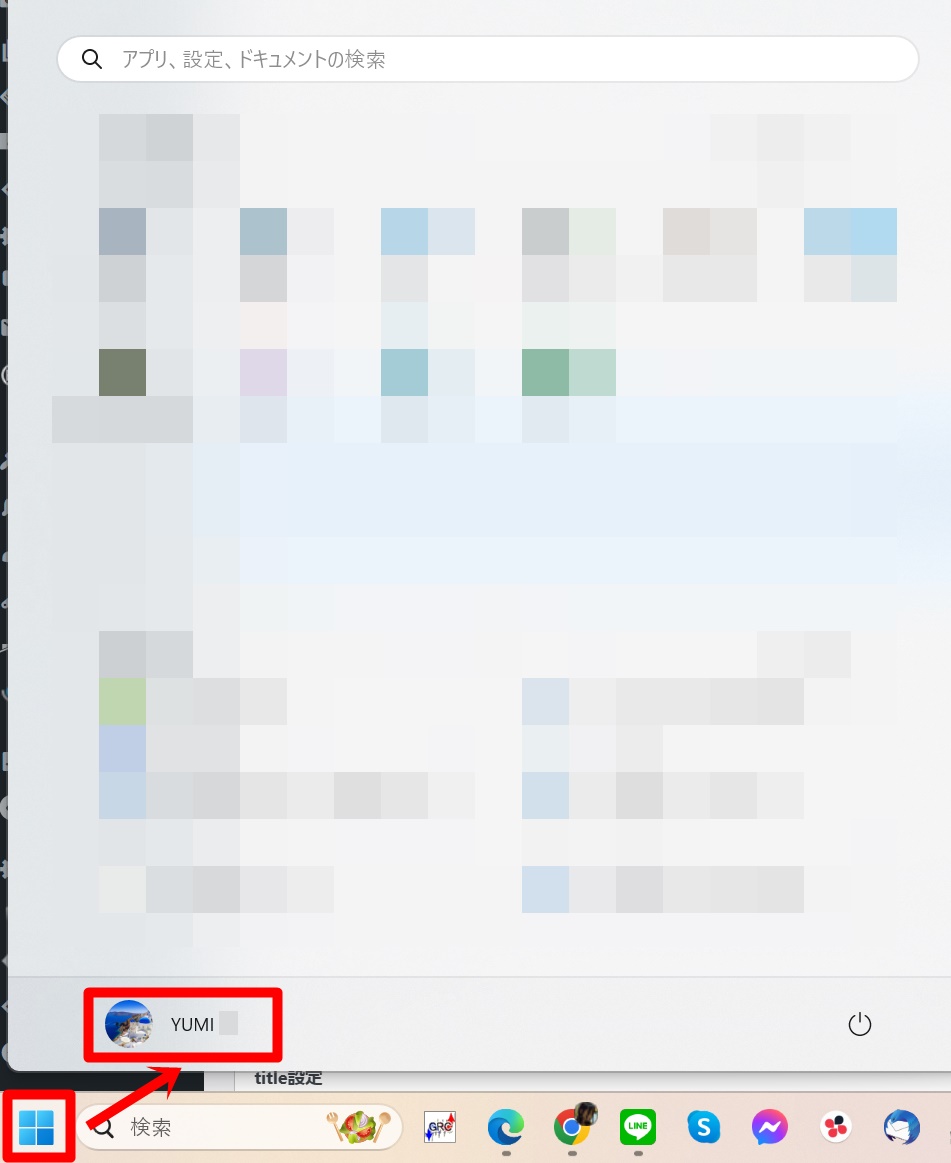
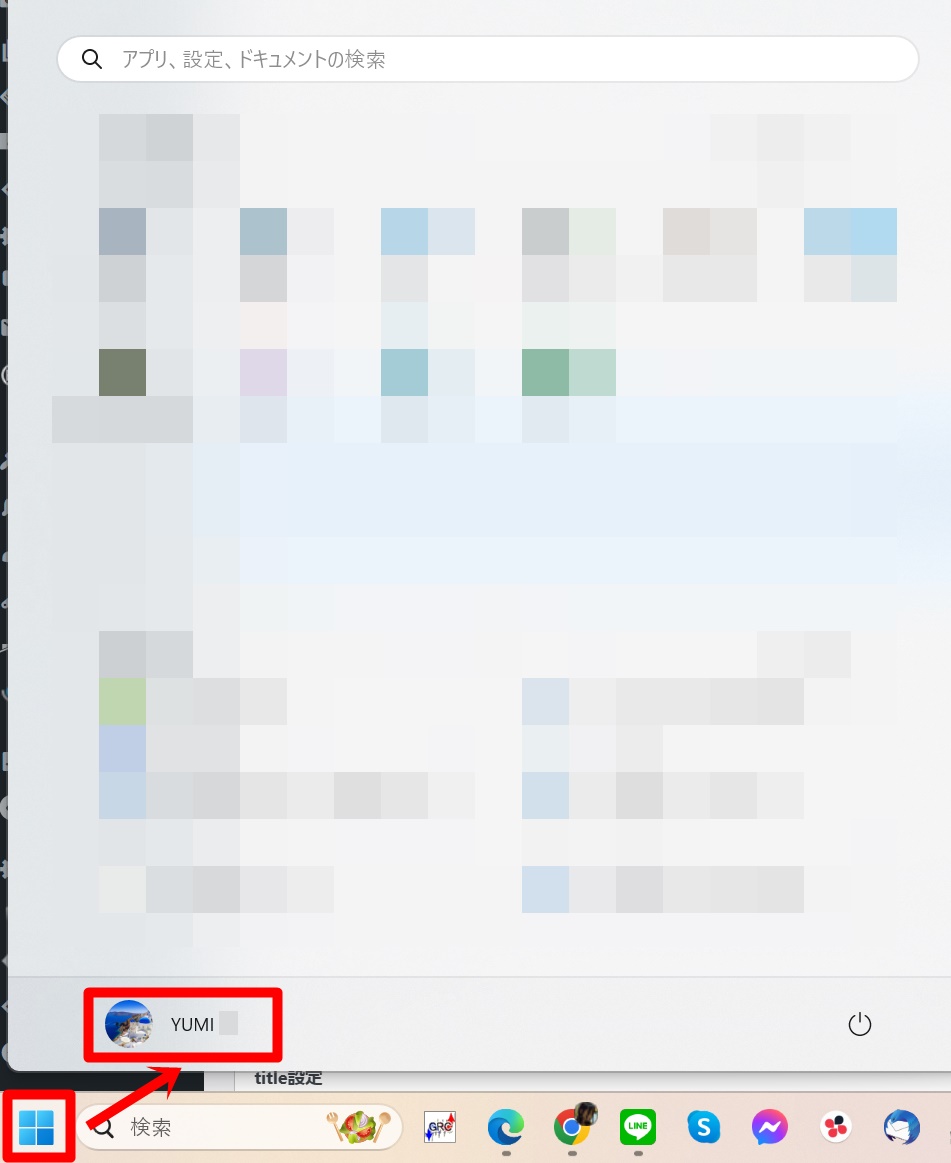
「アカウント設定の変更」をクリック。
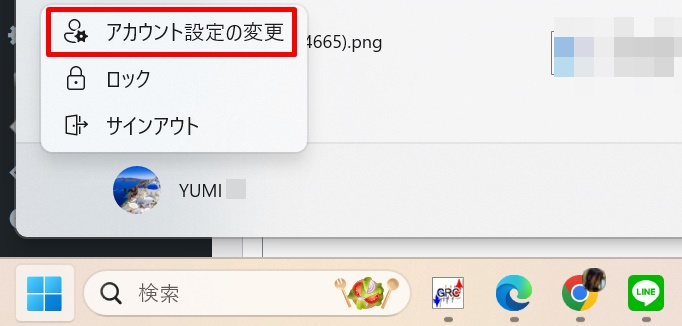
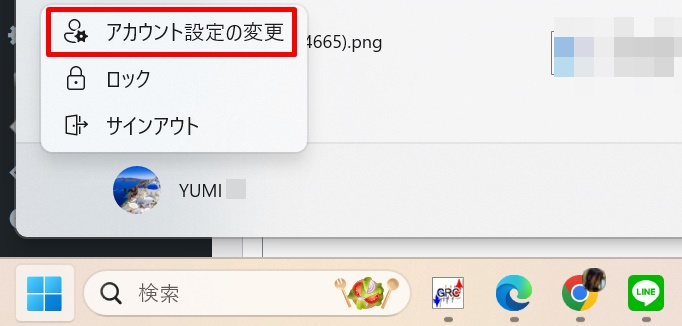
「ファイルの参照」から、設定したい画像を選択すれば変更できます!






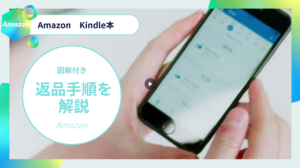



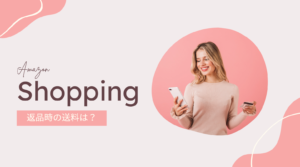



コメント